很多时候,当您使用或尝试安装媒体或图形软件时,您可能会看到 Windows 操作系统向您抛出 DLL 错误。这是因为 Windows 操作系统内置程序 Directx 软件中缺少 DLL 文件 当您看到d3dx9_43.dll missing错误时,您必须知道此错误与 Directx 程序有关,这里是如何在 Windows 操作系统中安装或修复它。但在我们开始修复 DLL 文件的步骤之前,先了解一下什么是 D3dx9_43.dll 文件及其工作原理。
什么是 .dll 文件?
众所周知,DLL是动态链接库的简称。所有 DLL 文件都作为一个组件存储在 DirectX 软件集合中,并且像 EXE 文件一样工作,但唯一的区别是它们由程序共享。每当您想使用该程序的任何特定功能时,Windows 都会加载 DLL 文件。但是,有时由于各种原因 DLL 文件未正确加载,您的系统将抛出与该特定 DLL 文件相关的错误消息,指出 DLL 丢失或未找到错误。什么是 d3dx9_43.dll?
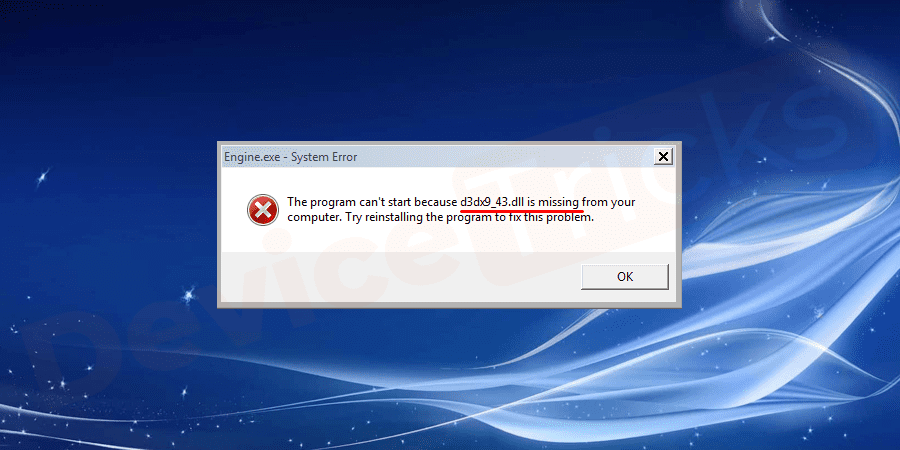 大多数基于 Windows 的游戏和高级图形程序都使用 DirectX。DLL 文件是 DirectX 的组成部分。D3dx9_43.dll 文件是此类文件之一,如果您的系统在安装任何媒体或图形软件时未能加载此文件,那么您将遇到类似这样的错误消息:
大多数基于 Windows 的游戏和高级图形程序都使用 DirectX。DLL 文件是 DirectX 的组成部分。D3dx9_43.dll 文件是此类文件之一,如果您的系统在安装任何媒体或图形软件时未能加载此文件,那么您将遇到类似这样的错误消息: 该程序无法启动,因为您的计算机缺少 d3dx9_43.dll。尝试重新安装程序以解决问题。
用户报告的各种错误信息
几乎我们所有人都遇到过 D3dx9_43.dll 丢失错误。此错误对游戏玩家的影响最大。不同的用户在屏幕上显示的不同消息中遇到此错误。我列出了用户报告的一些最常见的错误消息。- 找不到 D3DX9_43.dll
- 找不到 D3DX9_43.dll
- 无法注册 D3DX9_43.dll
- D3DX9_43.dll 访问冲突
- 该程序无法启动,因为您的计算机缺少 d3dx9_43.dll。尝试重新安装程序以解决问题。
- 此应用程序无法启动,因为未找到 d3dx9_43.dll。重新安装应用程序可能会解决此问题。
如何修复 Windows 上丢失的 D3dx9_43.dll?
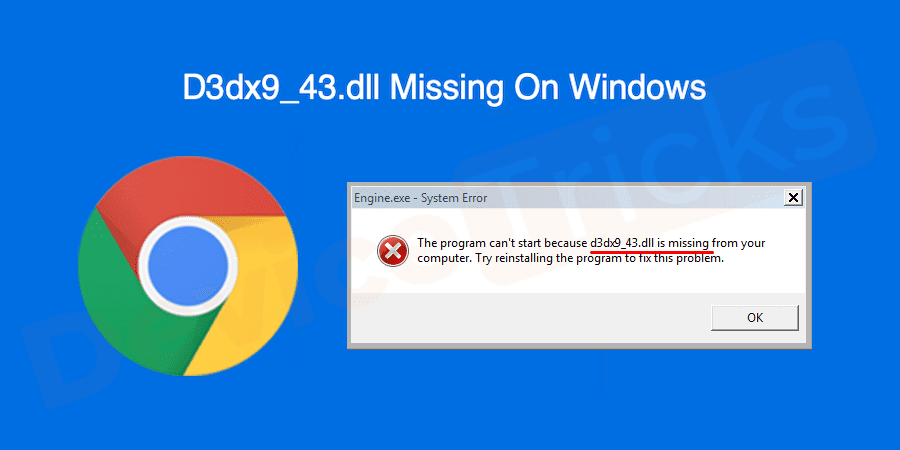 以下是您可以尝试解决问题的最佳解决方案。您无需全部尝试,只需逐一尝试列表中的方法,直到解决您的问题。
以下是您可以尝试解决问题的最佳解决方案。您无需全部尝试,只需逐一尝试列表中的方法,直到解决您的问题。 重启你的电脑
 虽然这是最简单的解决方案,但它可以解决侥幸的问题。您遇到的 d3dx9_43.dll 错误可能是侥幸,简单的重启即可解决。因此,如果您还没有重新启动计算机,请尝试检查错误。
虽然这是最简单的解决方案,但它可以解决侥幸的问题。您遇到的 d3dx9_43.dll 错误可能是侥幸,简单的重启即可解决。因此,如果您还没有重新启动计算机,请尝试检查错误。 相关:如何修复MSVCR71.DLL丢失或未找到错误?
扫描恶意软件并检查感染情况
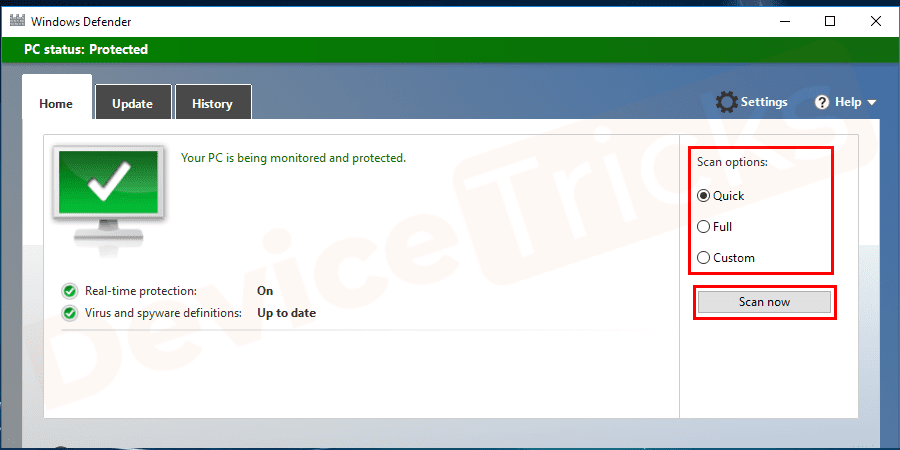 一些用户报告说他们遇到此问题是由于感染了恶意软件。始终建议执行全面扫描并检查是否有任何病毒或恶意软件感染。如果您的计算机没有恶意软件,那么您计算机中安装的防病毒软件可能会干扰操作。要检查这一点,您需要暂时禁用防病毒软件。
一些用户报告说他们遇到此问题是由于感染了恶意软件。始终建议执行全面扫描并检查是否有任何病毒或恶意软件感染。如果您的计算机没有恶意软件,那么您计算机中安装的防病毒软件可能会干扰操作。要检查这一点,您需要暂时禁用防病毒软件。 更新驱动程序
更新视频卡的驱动程序。如果您升级了视频卡但忘记安装或更新驱动程序,您可能会看到此错误弹出。您可以按照这些步骤更新视频驱动程序并修复 Windows 错误中缺少的 d3dx9_43.dll。- 转到开始菜单,然后单击控制面板。

- 然后转到设备管理器。单击以将其打开。

- 打开设备管理器的另一种方法是打开命令提示符并键入devmgmt.msc并按Enter。
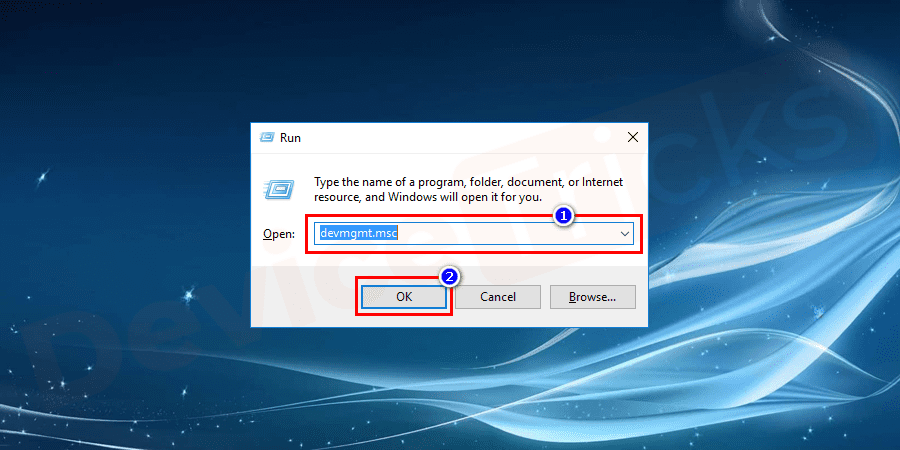
- 单击监视器并右键单击它以找到“更新驱动程序”选项。
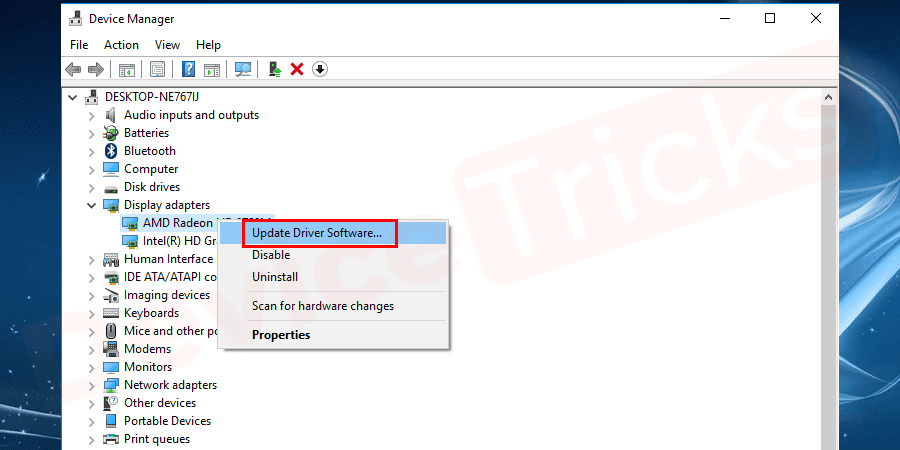
- 设备的驱动程序从制造商的站点开始更新。
- 您可以选择从具有驱动程序的磁盘安装它的选项。
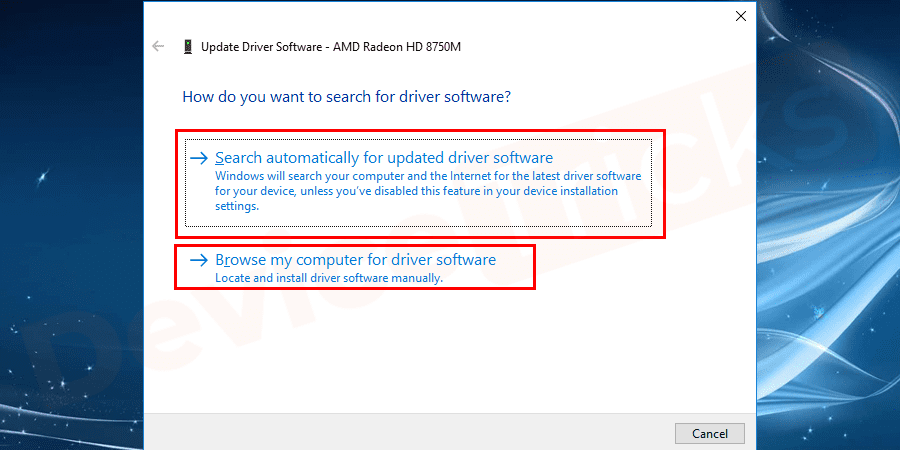
- 安装完成后,从设备管理器菜单中点击刷新。
- 重新启动计算机并检查错误。
运行 SFC 和 DISM 扫描
- 按Windows+X并选择命令提示符。
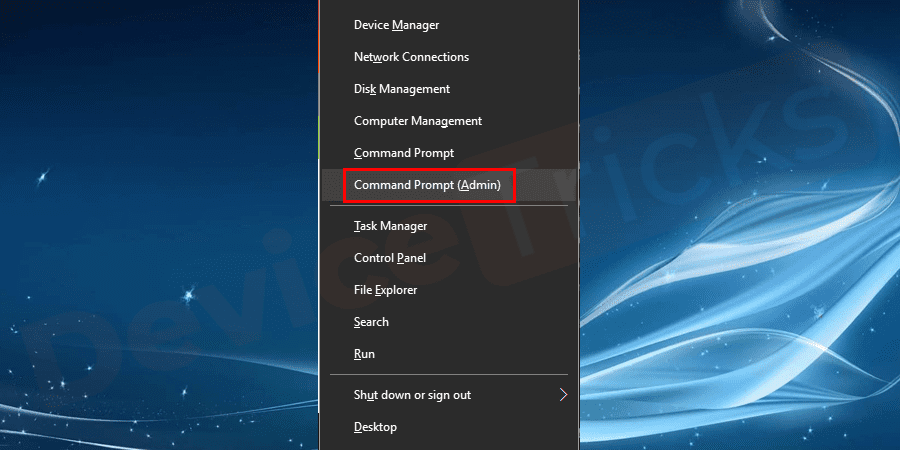
- 输入sfc /scannow并按Enter。
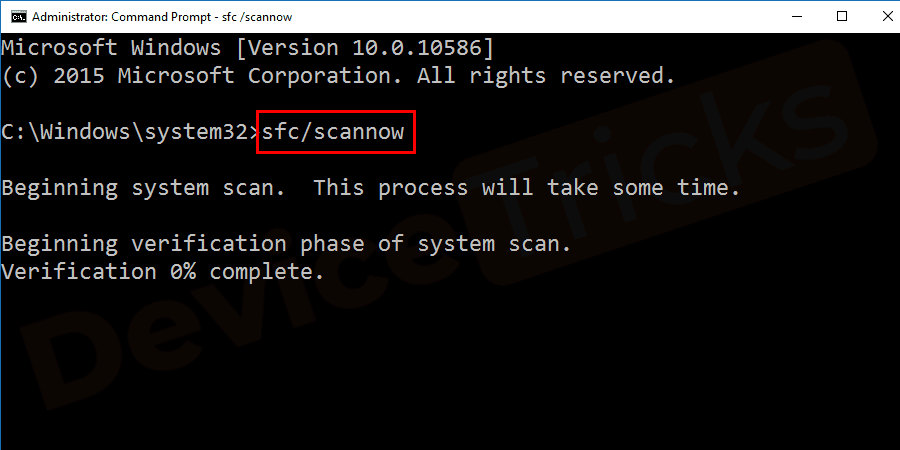
- 扫描现在将开始,大约需要 15 分钟。
- 扫描完成后,重新启动计算机并检查错误。
- 打开命令提示符并选择以管理员身份运行。
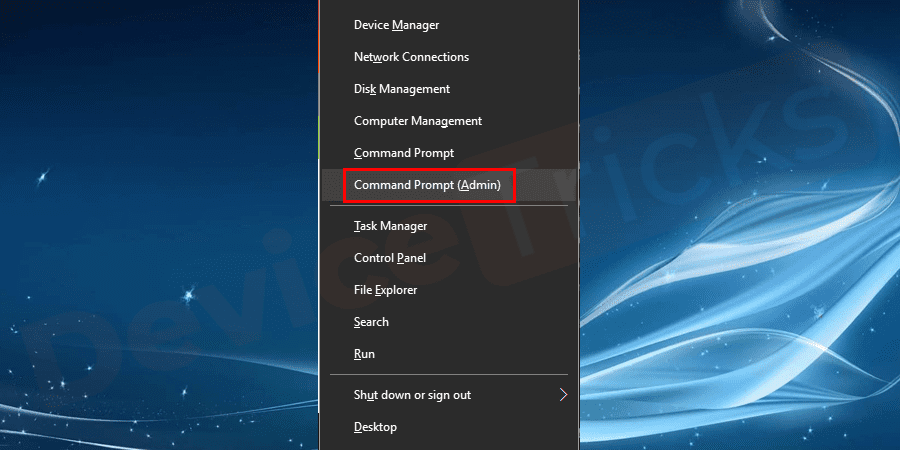
- 现在运行命令DISM /Online /Cleanup-Image /RestoreHealth。

- DISM 扫描将开始,可能需要大约 20 分钟或更长时间。
- DISM 扫描完成后检查错误。
- 如果这些扫描对您不起作用,请尝试以下方法。
使用命令提示符重新注册 d3dx9.dll
- 在 Windows PC 上打开命令提示符。
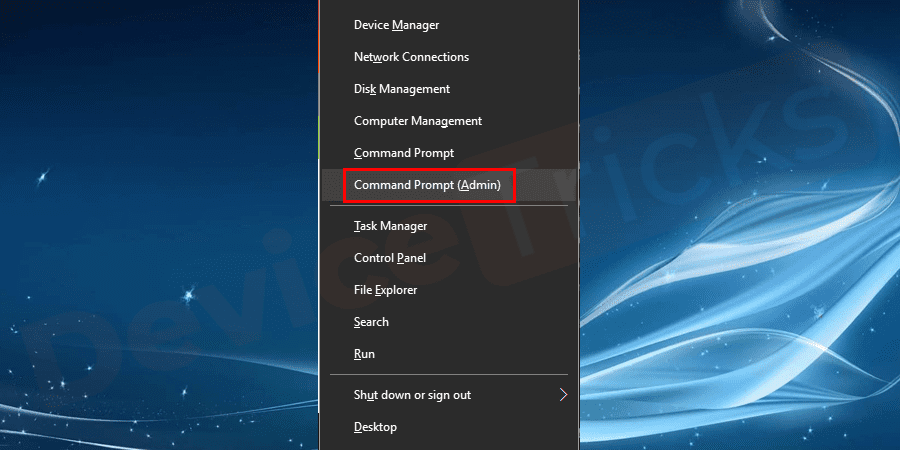
- 在对话框中键入命令regsvr32 /u d3dx9.dll ,然后按Enter键取消注册 .dll 文件。
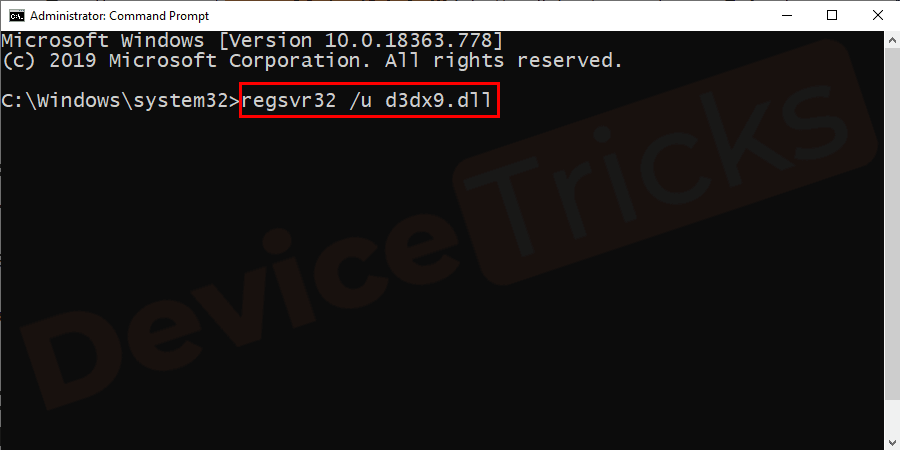
- 现在键入命令regsvr32 /i d3dx9.dll并按Enter键。这将重新注册 .dll 文件。
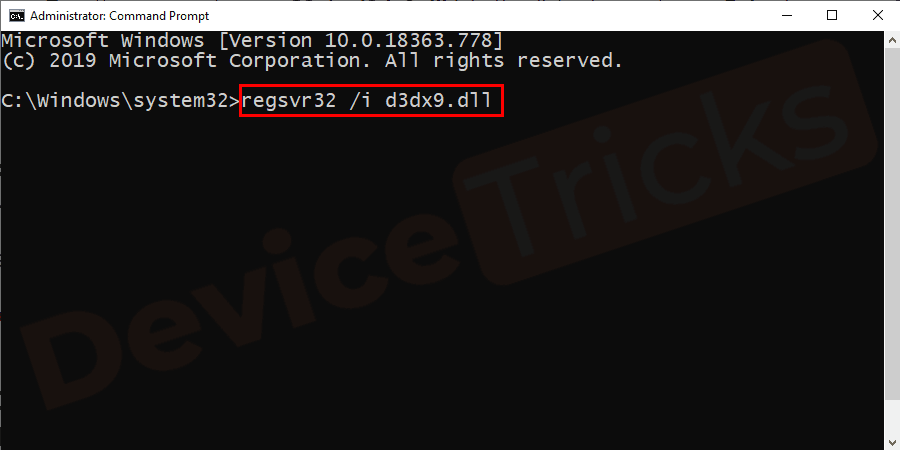
- 重新启动计算机并检查错误。
重新安装游戏或程序面临 d3dx9_43.dll 丢失错误
 某些损坏的游戏或程序可能是 d3dx9_43.dll 丢失错误背后的原因。在这种情况下,您需要卸载出现错误的特定游戏或程序,然后重新安装。一旦该过程完成,然后尝试再次运行它并检查错误。
某些损坏的游戏或程序可能是 d3dx9_43.dll 丢失错误背后的原因。在这种情况下,您需要卸载出现错误的特定游戏或程序,然后重新安装。一旦该过程完成,然后尝试再次运行它并检查错误。 下载并运行 DirectX 最终用户运行时 Web 安装程序
不兼容的 DirectX 版本也是导致此错误的原因。您可以使用 DirectX 最终用户运行时 Web 安装程序将 DirectX 回滚到其以前的版本。为此,请按照下列步骤操作:- 访问Microsoft官方网站,在搜索框中键入DirectX End-User Runtime Web Installer ,然后按Enter。 然后从搜索结果中单击DirectX最终用户运行时 Web 安装程序。
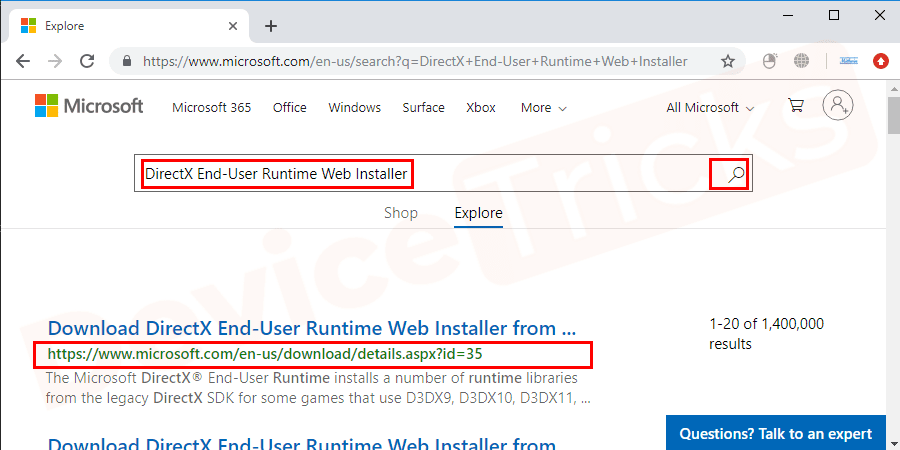
- 您可以在下载文件之前更改语言。现在,向下滚动以单击“下载”。
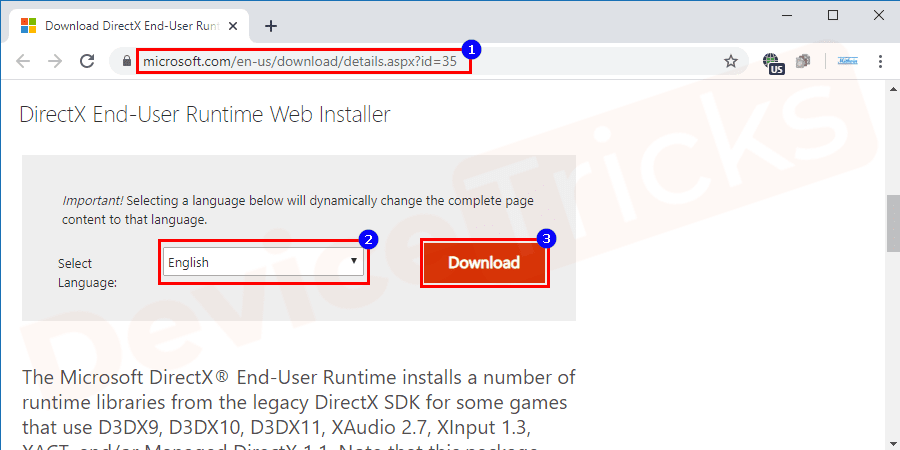
- 按照屏幕上的说明完成安装。安装完成后运行它并检查错误。
下载并安装最新版本的 DirectX
d3dx9_43.dll是与图形或游戏软件相关的文件。您可以从 Microsoft 站点下载最新的 Direct X 程序包并运行它来修复此错误。您可以在系统上卸载并重新安装游戏或图形软件来修复此错误。以下是如何下载 Direct X 并修复此错误。- 转到Microsoft 的 Direct X 页面并单击“下载”按钮。
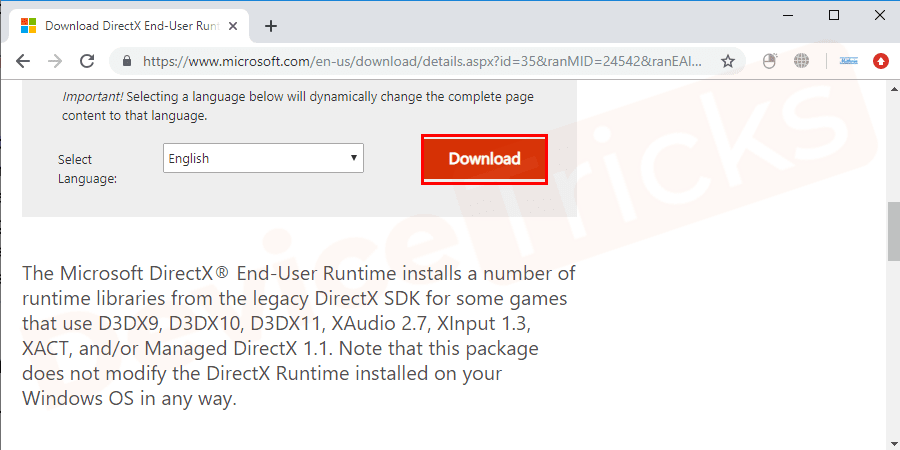
- 将DirectX安装文件保存在您的计算机上。
- 要运行设置,请单击dxwebsetup.exe并安装 Direct X 文件。该软件可在所有版本的 Windows 上运行。
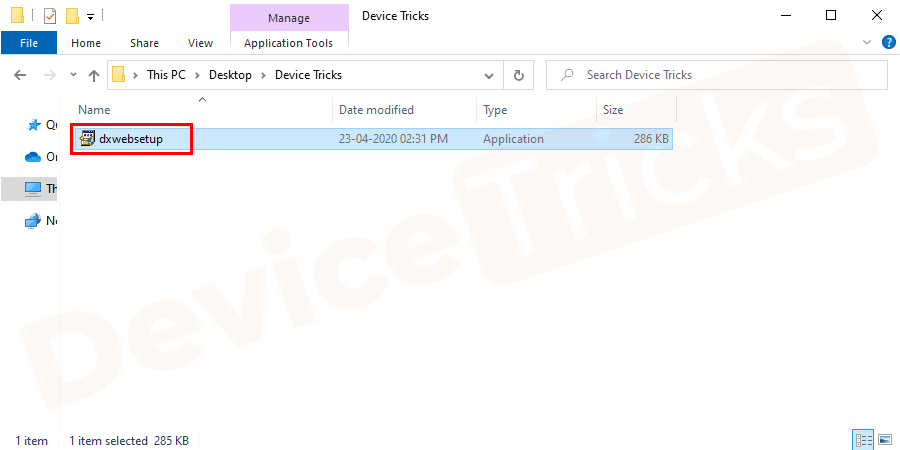
- 在安装期间取消选中选项以安装与该软件捆绑在一起的第三方程序。
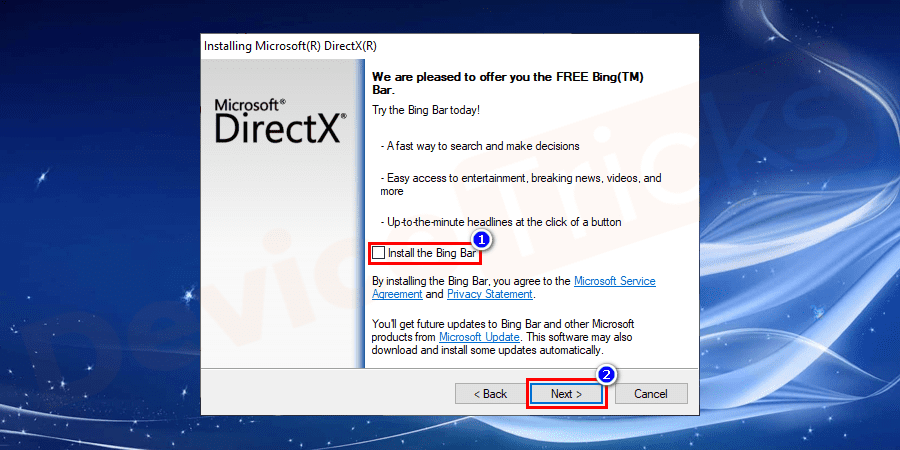
- 继续安装并重新启动计算机。丢失的 DLL 文件将被恢复。
从另一台计算机复制 d3dx9_43.dll 文件
如果以上方法都不适合您,那么您可以尝试将 d3dx9_43.dll 文件复制到另一台计算机。在复制文件之前,您只需要检查两个系统是否应该在相同的配置上运行。为此,请按照下列步骤操作:- 检查您的 Windows 系统类型并找到具有相同配置的计算机。
- 按Windows 徽标键打开搜索框并键入系统信息,然后从结果中选择系统信息。
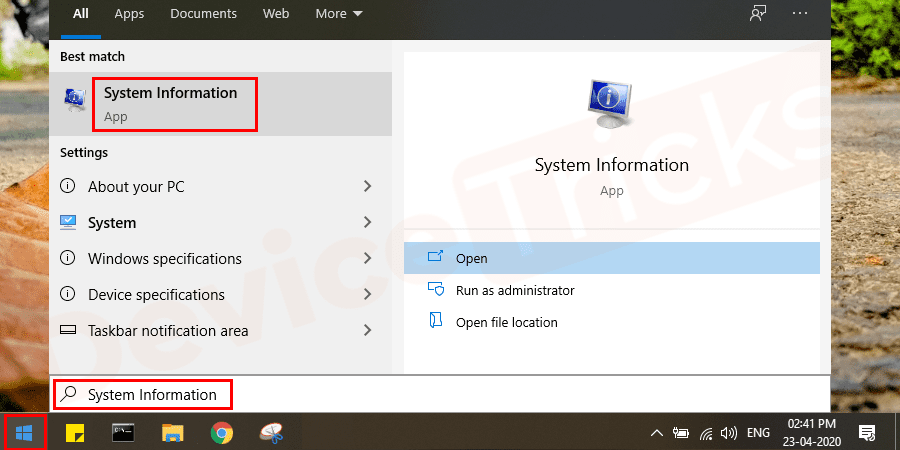
- 检查两台计算机的系统信息。
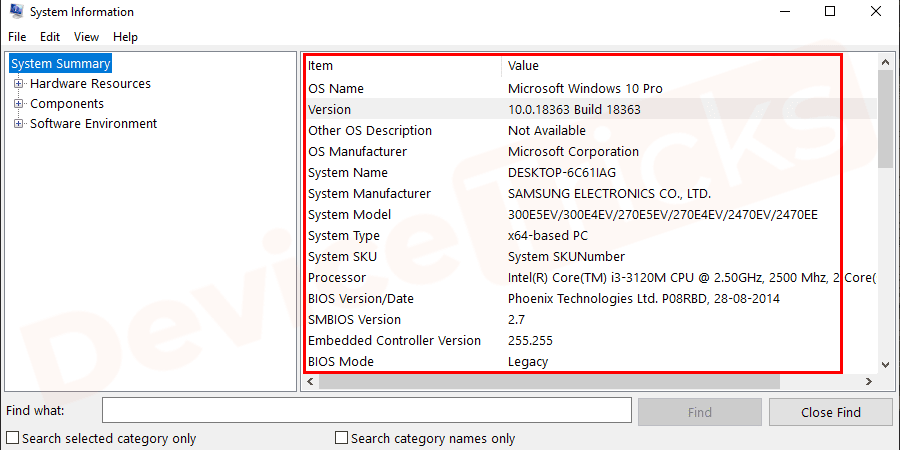 如果两者相同,则按照以下步骤操作:
如果两者相同,则按照以下步骤操作: - 按Windows+E键打开文件资源管理器。
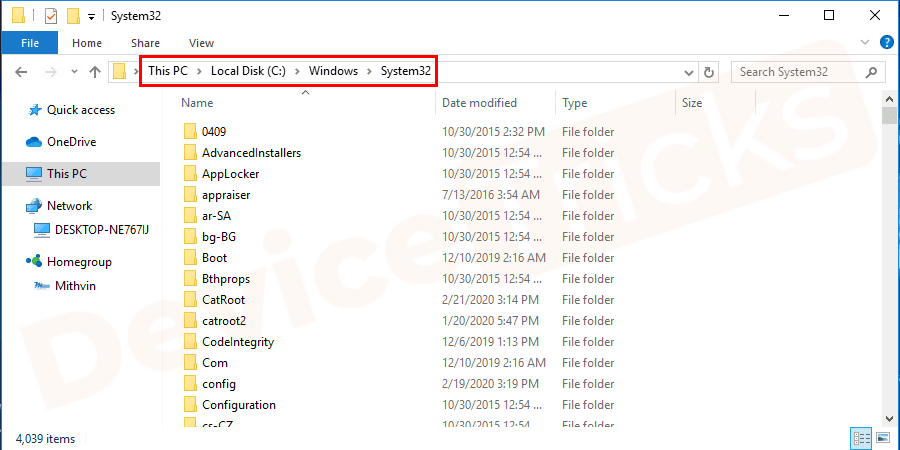
- 导航到C:\Windows\System32 并键入d3dx9_43.dll并按Enter。并复制d3dx9_43.dll文件并将其(在您的问题计算机中)粘贴到您复制该文件的相同位置。
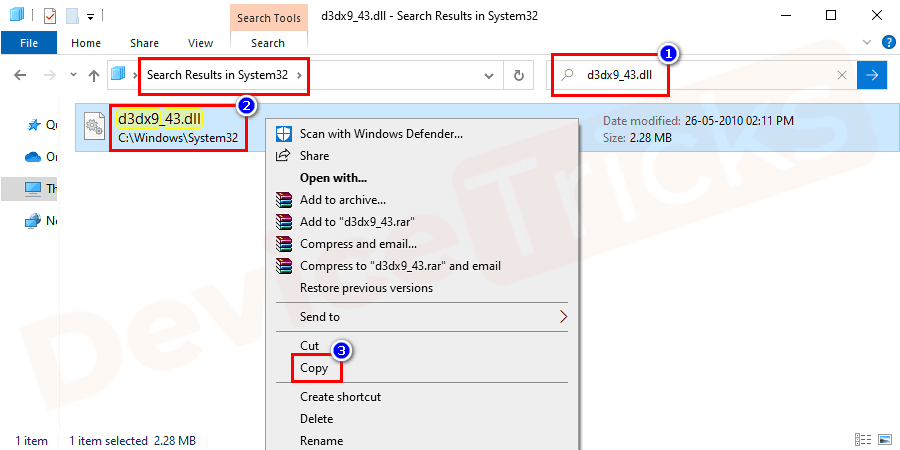
- 如果没有显示任何结果,则导航到C:\Windows\SysWOW64 并再次搜索d3dx9_43.dll。并执行与上述相同的复制粘贴过程。
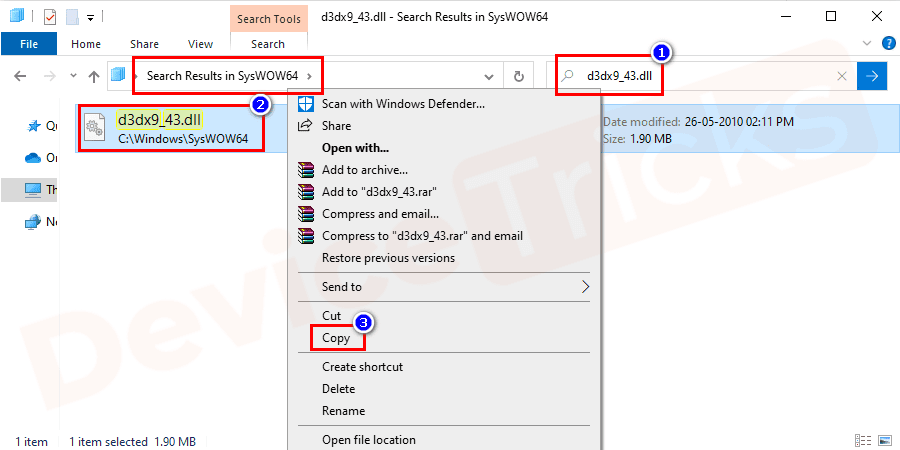
还没有评论,来说两句吧...